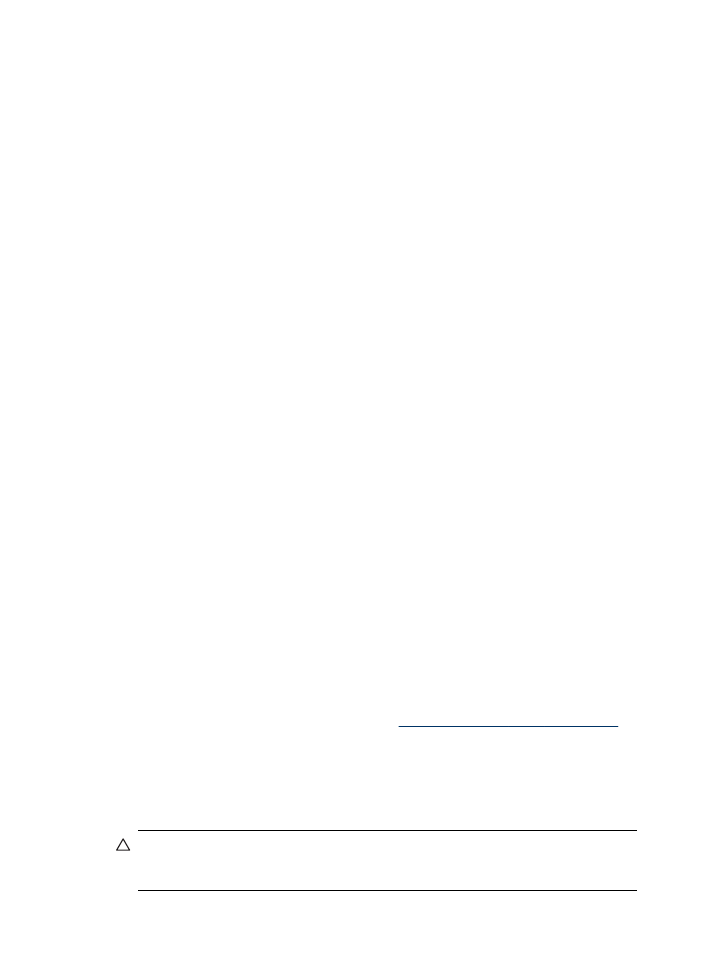
Az IP-beállítások módosítása
Az alapértelmezett Automatikus IP-beállítás megtartása esetén az IP-beállítások
megadása automatikusan történik. Gyakorlott felhasználó szükség esetén kézzel is
módosíthatja az IP-címet, az alhálózati maszkot és az alapértelmezett átjárót.
Vigyázat!
Az IP-cím kézi beállítása során legyen óvatos. Ha érvénytelen IP-címet
ad meg a telepítés során, a hálózat komponensei nem tudnak majd kapcsolatot
létesíteni a készülékkel.
9. fejezet
108
Konfigurálás és felügyelet
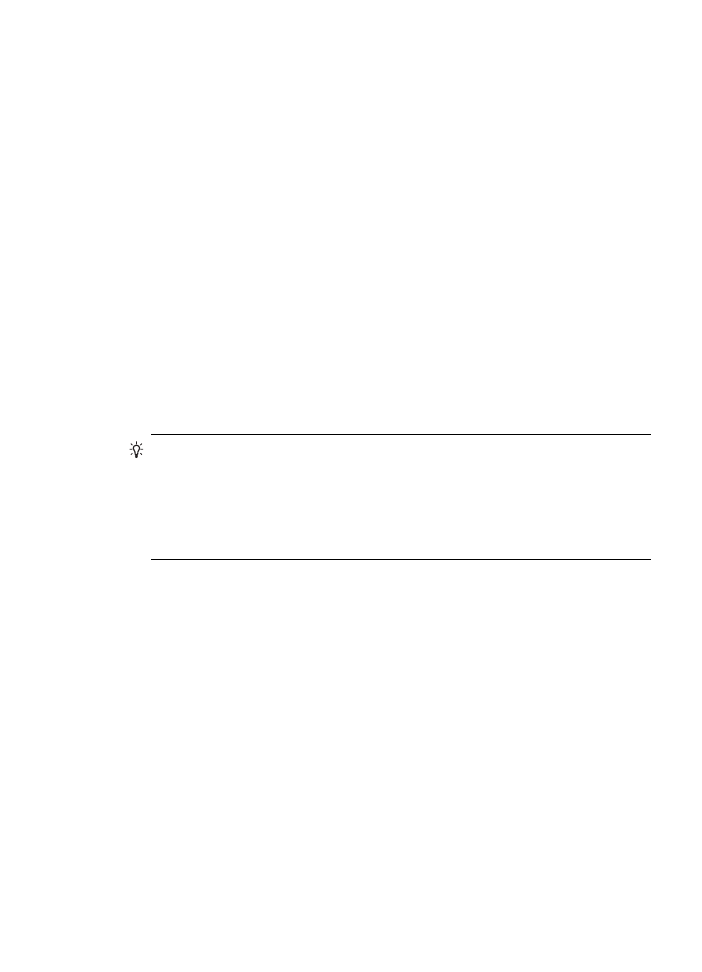
1. Nyomja meg a Beállítások gombot.
2. A nyílgombok segítségével jelölje ki a Hálózat lehetőséget, majd nyomja meg az
OK gombot.
3. Válassza a További beállítások, az IP-beállítások, majd a Kézi IP-beállítások
lehetőséget.
4. Nyomja meg a kívánt IP-beállítás melletti számot:
•
1. IP-cím
•
2. Alhálózati maszk
•
3. Alapátjáró
5. Végezze el a kívánt módosításokat, majd nyomja meg az OK gombot.
A faxolás beállítása a készüléken (csak bizonyos típusok
esetén)
Az Alapvető tudnivalók kézikönyv lépéseinek végrehajtása után a faxolás
beállításának befejezéséhez kövesse az ebben a részben szereplő útmutatást. Az
Alapvető tudnivalók kézikönyvét későbbi használat céljából őrizze meg.
Ebből a részből megtudhatja, hogyan kell a készüléket úgy beállítani, hogy a faxolás
megfelelően működjön minden olyan berendezéssel és szolgáltatással, amely a
készülékkel azonos telefonvonalra csatlakozik.
Tipp
Bizonyos fontos faxbeállítások, például a válaszmód és a faxfejlécadatok
gyors beállítására a Faxbeállító varázsló (Windows) vagy a HP Fax Setup Utility
(HP Faxtelepítő segédprogram, Mac OS) is használható. A Faxbeállító varázsló
(Windows), illetve a HP Fax Setup Utility (HP Faxtelepítő segédprogram, Mac OS)
a készülékkel együtt telepített szoftverből nyitható meg. A Faxbeállító varázsló
(Windows), illetve a HP Fax Setup Utility (HP Faxtelepítő segédprogram, Mac OS)
futtatása után az ebben a részben leírtak szerint fejezze be a faxbeállítást.